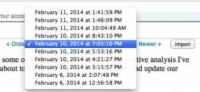Ако сте Премиум или Бусинесс претплатник на Еверноте, можете да погледате старију верзију белешке. Отворите тренутну верзију те белешке, а затим следите ове кораке:

1 Изаберите Напомена→ Историја белешки.
Еверноте преузима претходно сачувану верзију ваше белешке.
2 Кликните на верзију белешке коју желите да отворите.
Садржај белешке се појављује у оквиру за преглед.
Ако већ знате верзију коју желите, кликните на везу Увези десно од назива датотеке и пређите на корак 5.
У зависности од тога колико је ваша белешка стара и колико пута сте је мењали, можда ћете имати неколико верзија које можете изабрати, представљених датумима и временима када је датотека сачувана.
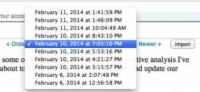
3 Пређите на нову верзију белешке тако што ћете изабрати нови датум из падајућег менија на врху оквира за преглед или тако што ћете кликнути на старије и новије везе са обе стране падајућег менија.
Садржај белешке се појављује у оквиру за преглед.
4Када пронађете белешку коју тражите, копирајте садржај у међуспремник да бисте га налепили негде другде или кликните на везу Увези у оквиру за преглед.
Кликом на дугме Увези преузима се белешка и смешта изабрана верзија белешке у нову локалну бележницу под називом Импорт Ноте Ноте.
5Ако сте кликнули на везу Увези, појављује се оквир за дијалог са питањем да ли желите да поставите белешку у синхронизовану бележницу.
Кликом на Да ваша новоувезена белешка постаје доступна са било ког уређаја на којем користите Еверноте. Кликом на Не задржава се белешка на уређају на ком сте преузели белешку.
6Ако сте копирали садржај да бисте га налепили негде другде, кликните на плави Кс у оквиру за преглед у горњем десном углу белешке да бисте затворили белешку.
Бићете враћени у прозор Историја белешки, где можете да изаберете другу верзију белешке за приказ или увоз, или кликните на црвени Екит Кс у горњем левом углу дијалога да бисте га затворили.
Ако желите да се вратите на раније ажурирање, али имате ажурирани садржај који не желите да изгубите, из безбедносних разлога, копирајте садржај циљне белешке и налепите га у нову белешку. Ова опција чува вашу најновију верзију и задржава стару.